Bên cạnh mật khẩu của tài khoản, xác thực 2 yếu tố (2FA - Two-Factor Authentication) chính là lớp bảo mật thứ hai được thêm vào để giúp quý khách bảo vệ tài khoản tốt hơn. Trong bài viết này, Vietnix sẽ hướng dẫn quý khách cách bật tính năng xác thực 2 yếu tố trên cPanel.
Bước 1: Để sử dụng được tính năng xác thực 2 yếu tố trên cPanel, quý khách cần cài đặt lên thiết bị di động của mình một ứng dụng có thể scan được mã QR. Bài viết này sẽ sử dụng ứng dụng Google Authenticator.
- IOS: Link cài đặt
- Android: Link cài đặt
Bước 2: Đăng nhập vào cPanel > Chọn Two-Factor Authentication trong phần SECURITY.
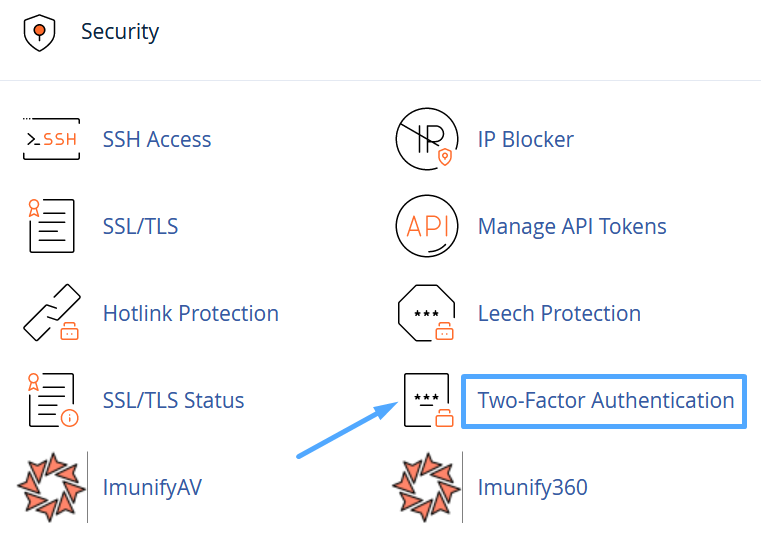
Bước 3: Nhấn chọn Set Up Two-Factor Authentication.
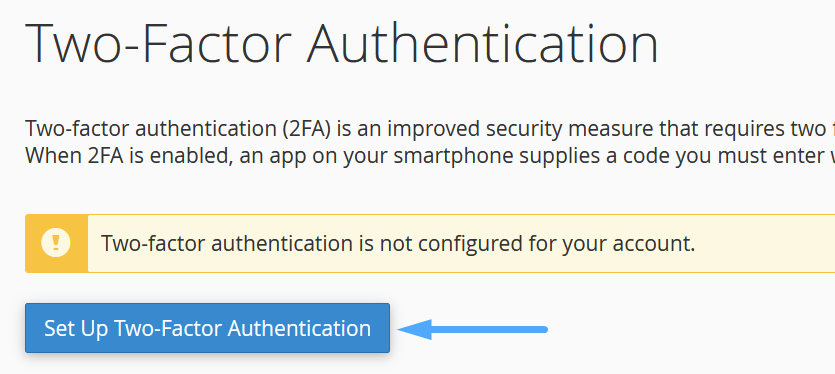
Sau đó sẽ xuất hiện giao diện như hình bên dưới.
Bước 4: Mở ứng dụng Google Authenticator đã cài trên điện thoại trước đó > Nhấn Bắt đầu > Nhấn Quét mã QR.
Lưu ý: Trong các phiên bản mới nhất của Google Authentication hiện nay, ứng dụng này đã chặn mọi tính năng quay/chụp màn hình nhằm nâng cao tính bảo mật cho thiết bị cũng như tài khoản.
Đưa điện thoại quét mã code QR ở giao diện tại bước 3.
Nhập vào 6 chữ số đã hiện ra trên điện thoại vào ô Security Code như hình minh họa bên dưới. Sau đó nhấn Configure Two-Factor Authentication để hoàn tất việc thiết lập.
Bước 5: Quý khách đăng xuất và đăng nhập vào lại cPanel để kiểm tra. Nếu thấy giao diện xác thực 2 yếu tố như hình bên dưới thì chỉ cần kiểm tra ứng dụng Google Authenticator và nhập 6 chữ số được hiển thị vào là sẽ đăng nhập được.
Lưu ý: Các số này sẽ thay đổi liên tục trong vòng 30 giây để đảm bảo tính an toàn.
Trên đây là hướng dẫn các bước bật tính năng xác thực 2 yếu tố (2FA) trên cPanel. Vietnix khuyến khích quý khách nên thực hiện việc làm này để bảo mật các thông tin tài khoản của mình. Nếu có vấn đề gì thắc mắc, quý khách hãy liên hệ ngay với Vietnix để được hỗ trợ.
BÀI VIẾT LIÊN QUAN
- Tạo subdomain trên hosting cPanel
- Cách Upload Database trên Hosting cPanel
- Tạo Addon Domain trên hosting cPanel
- Import Database trên Hosting cPanel

VIETNIX - DỊCH VỤ HOSTING, VPS TỐC ĐỘ CAO
- Địa chỉ: 265 Hồng Lạc, Phường 10, Quận Tân Bình, Thành Phố Hồ Chí Minh
- Điện thoại: 1800 1093
- Email liên hệ: sales@vietnix.com.vn
- Website: https://vietnix.vn/

